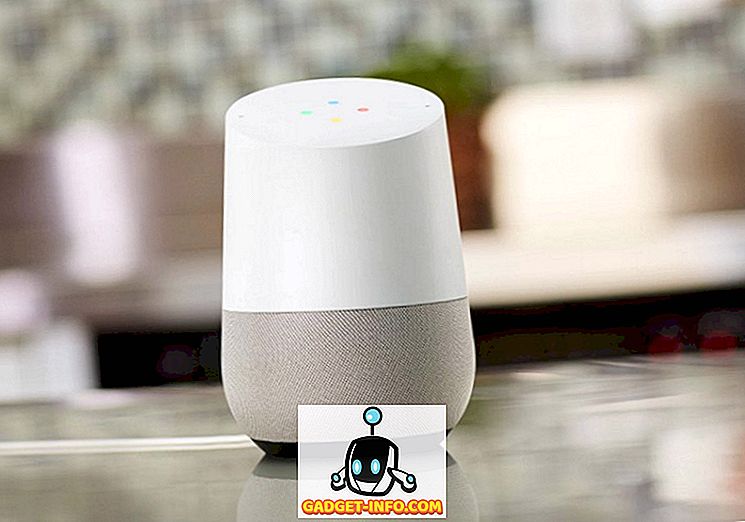Ако сте били запален потребител на Windows от доста време, тогава определено сте запознати с бавните времена на зареждане и цялостното бавно изпълнение на работата на Windows OS. Мислехме, че Windows 10 ще бъде различен и няма да се забави с течение на времето, но това не е така и дори "всички нови Windows 10" са склонни към забавяне и бавно време за зареждане. Ако сте инсталирали Windows 10 на по-стара машина, може да се сблъскате с по-бавно време за стартиране по-често от други. Е, не е нужно да се разочаровате от това забавяне, защото ще ви помогнем да извлечете максимума от вашите Windows 10 машини и да я накарате да се зарежда по-бързо от преди.
Съвети да направите Windows 10 Обувка Бързо
1. Отстраняване на ненужните стартови програми
Основната причина, поради която повечето компютри с Windows забавят работата си, е, че различните програми и софтуер, които инсталирате на вашата машина, автоматично се добавят към стартирането на компютъра, което в крайна сметка прави времето за зареждане по-бавно, защото всички тези различни програми искат да се заредят. точно когато компютърът ви стартира. Това е една от причините, поради която вашият Windows 10 компютър може да е бавен. Но не се притеснявайте, защото Windows 10 ви позволява просто да управлявате всички стартиращи програми и да се отървете от тези, които правят компютъра ви по-бавен. Следвайте метода по-долу, за да влезете в стартовия мениджър и да деактивирате различни програми, които не ви трябват.
Първо, трябва да влезете в стартовия мениджър. Стартиращият мениджър е лесно достъпен в Windows 10 и можете да го намерите в функцията Task manager. Отворете диспечера на задачите, можете да го направите, като натиснете Ctrl + Alt + Del и след това изберете Task Manager или просто щракнете с десния бутон върху лентата на задачите и след това щракнете върху Task Manager.
Сега кликнете върху „ Още подробности “ в долната част и ще видите пълния мениджър на задачите с всички раздели.

Кликнете върху раздела Startup (Стартиране) и тук ще видите всички програми, които са активирани за стартиране, когато компютърът се стартира. Сега можете да деактивирате всички програми, които не искате да стартирате при стартиране на вашето устройство. Това определено ще ускори времето за зареждане на вашия Windows 10. Можете също така да проверите въздействието, което всяка програма има върху стартирането и стартирането на вашия компютър.

Може да е малко трудно да решите кои програми да деактивирате и кои да оставите активирани, така че да можете да прецените тяхното въздействие и след това да решите дали искате да го деактивирате или не. Деактивирането на програми като Skype означава, че Skype няма да се стартира, когато компютърът ви се включи и няма да бъдете регистриран автоматично. Ще трябва да го отворите ръчно, когато искате да го използвате.
2. Да се освободим от зловреден софтуер и вируси
Друга голяма причина за по-бавната производителност и досадното време за стартиране е зловредният софтуер. Ако компютърът ви е заразен с вируси и зловреден софтуер, тогава вашият компютър ще стане много муден и дори не реагира на моменти, защото всички тези вируси използват ресурсите си, когато работят във фонов режим. Трябва да се отървете от зловредния софтуер от вашата Windows 10 машина, ако искате да подобрите цялостната си скорост на зареждане и производителността.
Просто се сдобийте с приличен антивирусен софтуер като Malwarebytes и т.н. и изпълнете пълно сканиране на вашия компютър. Той автоматично ще установи дали имате зловреден софтуер или не и ще ги изтриете от компютъра си. Това значително ще подобри цялостната производителност на вашата Windows машина. Също така можете да използвате вградената Windows защитна програма, която идва с Windows 10, но е по-добре да използвате антивирусен софтуер на трета страна, за да останете напълно безопасни и сигурни от всички заплахи.
3. Деактивирайте анимациите и сенките
Понякога вашият Windows 10 PC ще стане по-бавен поради всичките фантазии и анимации. За да увеличите времето за стартиране и производителността, ще трябва да регулирате настройките и да се отървете от всички тези фантастични функции. За да направите това, просто щракнете с десния бутон върху бутона Старт и след това щракнете върху Система .

Сега щракнете върху Разширени системни настройки вляво и след това щракнете върху бутона Настройки под лентата на производителността .

Проверете бутона, който казва Регулиране за най-добра производителност и кликнете върху Приложи . Това ще гарантира, че компютърът ви е оптимизиран, за да дава най-добрата производителност и ще усетите разликата в времето за зареждане и производителността на вашия компютър с Windows 10. \ t

4. Включете функцията за бързо стартиране
Windows 10 всъщност ви позволява да увеличите времето за зареждане на компютъра, като активирате проста функция в настройките. Насочете се към контролния панел, можете да го направите, като щракнете с десния бутон върху бутона Старт и изберете Контролен панел .
Сега отворете Power Option и след това щракнете върху Изберете какво да направите бутоните за захранване отляво. В долната част ще видите отметка, която казва Включване при бързо стартиране, уверете се, че тя е активирана. Това значително ще подобри и ускори зареждането на Windows 10.

5. Дефрагментирайте устройствата
Дефрагментирането на устройството с инсталацията на Windows 10 определено ще подобри цялостната производителност и времето за стартиране. Просто отидете до File Explorer и щракнете с десния бутон на вашия C: диск и след това кликнете върху Properties . Сега кликнете върху раздела Инструменти и след това изберете Оптимизиране под функцията Дефрагментиране. Това ще отнеме малко време, така че седнете и се отпуснете, докато устройството ви се дефрагментира. Веднъж направено, ще забележите достойно увеличаване на общата скорост на компютъра и по-бързо зареждане на времето от преди.

И накрая, но не на последно място, ако наистина искате да подобрите времето за зареждане на вашия Windows 10, тогава инвестирайте в приличен SSD. Твърди твърди дискове са най-добрите, когато става въпрос за производителност и след като започнете да използвате една, вие наистина ще забележите тежък тласък в времето за зареждане на вашия Windows 10. Въпреки това, ако не искате да инвестирате в SSD сега тогава споменатите по-горе съвети определено ще ви помогнат да ускорите вашите Windows 10 машини и да я зареждат по-бързо от преди.
Ако имате някакви други съвети за това как да стартирате Windows 10 по-бързо и да намалите значително времето за стартиране, то тогава можете да ги споделите с нас в раздела за коментари по-долу.